Jak změnit nebo obnovit výchozí umístění složky Camera Roll ve Windows 10

Tato příručka vám ukáže, jak změnit nebo obnovit výchozí umístění složky Camera Roll ve Windows 10.

Microsoft v následujících týdnech vydá aktualizaci Windows 10 z listopadu 2019, která přinese nové funkce, které pomohou zvýšit produktivitu. Tato aktualizace – známá také jako Windows 10 verze 1909 a 19H2 – se řídí obvyklým plánem aktualizací společnosti Microsoft, ale uživatelům s nejnovější verzí operačního systému nabízí rychlejší stahování.
V září Microsoft uvedl, že Windows 10 je nyní dostupný na 900 milionech zařízení. K zásadním vylepšením tohoto operačního systému dochází přibližně každých 6 měsíců, naposledy s aktualizací z května 2019 (verze 1903). Aktualizace z listopadu 2019 má stejný obsah jako květnová verze, ale stahování bude rychlejší. Tato aktualizace používá stejné procesy k poskytování aktualizací funkcí.
Zde je to, co uživatelé zatím vědí.
Kdy bude k dispozici aktualizace Windows 10 z listopadu 2019?
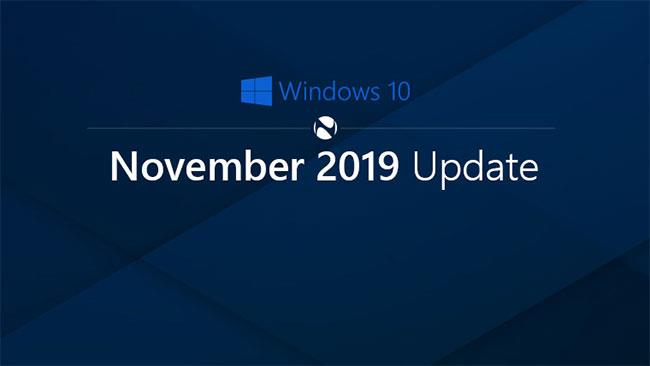
Pokud vše půjde podle plánu, další aktualizace funkcí Windows 10 dorazí nejdříve 12. listopadu.
Aktualizace by stále mohla být vydána kterýkoli den během druhého týdne v měsíci, ale datum vydání 12. listopadu dává větší smysl, protože další opravné úterý také vyjde ve stejný den.
Oprava zabezpečení Patch Tuesday umožní společnosti Microsoft zavést vylepšení kompatibility na počítačích s aktualizací z května 2019 před instalací aktualizace z listopadu 2019. To může zajistit hladší a rychlejší proces upgradu pro většinu uživatelů.
Očekává se, že sestavení 18363.418 bude konečným vydáním Windows 10 verze 1909. Sestavení 18363 má vyšší číslo než aktualizace Windows 10 z května 2019, což představuje sestavení 18362. Do 12. listopadu Microsoft plánuje vylepšit celkovou zkušenost s aktualizací Windows 10 19H2 poskytováním kumulativních měsíčních vylepšení aktualizací.
Jaké nové funkce bude mít Windows 10 listopad 2019?
Podle blogového příspěvku společnosti Microsoft budou uživatelům Windows 10 k dispozici následující nové funkce:
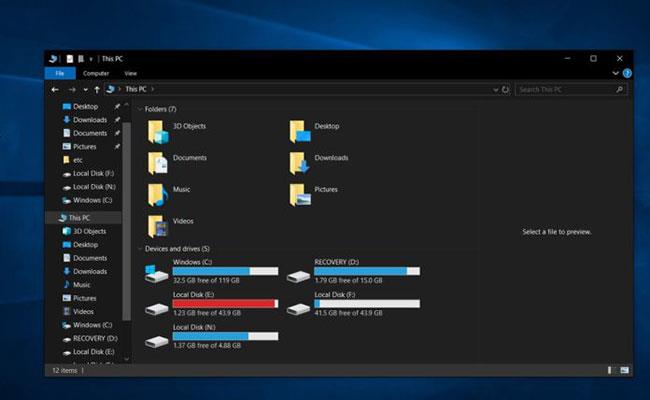
Windows 10 verze 1909 nemá mnoho nových funkcí nebo zásadních vylepšení, ale Microsoft aktualizuje vestavěné možnosti vyhledávání v Průzkumníkovi souborů pomocí nového jednotného vyhledávání od Microsoftu.
S aktualizací z května 2019 Microsoft oddělil Windows Search od Cortany, aby urychlil vyhledávání v operačním systému. Microsoft Search si klade za cíl sjednotit vyhledávání ve Windows, Bingu a dalších produktech. Microsoft Search byl vyvinut, aby uživatelům pomohl snadno najít soubory, dokumenty a další, když začnete psát do vyhledávacího pole.
Pokud ve Windows 10 1909 zadáte název fotografie, souboru nebo dokumentu, Průzkumník souborů poskytne náhled výsledků proaktivního vyhledávání, abyste mohli snadno identifikovat správný soubor. Jak můžete vidět na snímku obrazovky níže, když začnete psát, zobrazí se rozevírací seznam navrhovaných souborů.
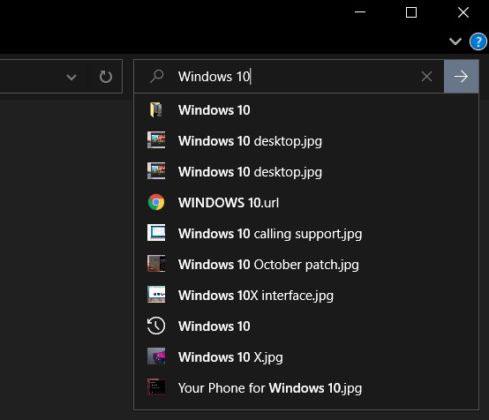
Stiskem klávesy Enter můžete stále procházet místními disky a dalšími umístěními. Tlačítko se šipkou také otevře tradiční stránku s výsledky vyhledávání.
Microsoft také přidal historii vyhledávání do rozevíracího seznamu jako součást upgradu Průzkumníka souborů. Kliknutím pravým tlačítkem na položky můžete najít umístění, zkopírovat cestu k souboru nebo otevřít aplikaci s právy správce.
Fnna klávesnici. Ukáže, zda je klíč zamčený nebo odemčený.Procesory Intel mají jádra s různou frekvencí a napěťovou charakteristikou. Jádra, která mohou teoreticky podávat lepší výkon než ostatní, se nazývají Favored Cores.

Současná implementace Windows 10 od Microsoftu a Intel Turbo Boost Max 3.0 přesouvají jednovláknové pracovní zátěže do „oblíbeného jádra“, což jednoznačně zvýší výkon.
Jinými slovy, Intel Turbo Boost Max Technology 3.0 identifikuje nejrychlejší jádra procesoru a 1 nebo 2 rychlejší jádra se nazývají „oblíbená jádra“. Po identifikaci rychlejších jader v procesoru Intel na ně software přenese nejdůležitější zátěž.
Technologie Intel Turbo byla vždy podporována Windows 10 a vypadá to, že výkon bude v příští verzi ještě lepší. Windows 10 verze 1909, také známý jako 19H2, implementuje novou zásadu rotace, která spravedlivěji rozděluje nejdůležitější pracovní zátěže mezi „upřednostňovaná jádra“ pro dobrý a spolehlivý výkon.
Funkce Turbo Boost od Intelu je docela užitečná a nakonec se zlepší s Windows 10 verze 1909, ale stojí za zmínku, že Intel Turbo Boost Technology 2.0 a 3.0 je k dispozici pouze u vybraných procesorů Intel. Výkon také závisí na hardwaru, softwaru a konfiguraci systému.
Všechny procesory Intel Core i5 a i7 podporují technologii Intel Turbo Boost 2.0, zatímco technologie Intel Turbo Boost 3.0 je omezena pouze na procesory vyšší třídy.
Jak nainstalovat aktualizace
Pokud chcete vědět, jak nainstalovat aktualizaci Windows 10 z listopadu 2019, přečtěte si článek: Jak stáhnout a vyzkoušet nejnovější aktualizaci Windows 10 z listopadu 2019? zjistit podrobnosti.
Tato příručka vám ukáže, jak změnit nebo obnovit výchozí umístění složky Camera Roll ve Windows 10.
Snížení velikosti a kapacity fotografií vám usnadní jejich sdílení nebo posílání komukoli. Zejména v systému Windows 10 můžete hromadně měnit velikost fotografií pomocí několika jednoduchých kroků.
Pokud nepotřebujete zobrazovat nedávno navštívené položky a místa z důvodu bezpečnosti nebo ochrany soukromí, můžete to snadno vypnout.
Jedno místo pro ovládání mnoha operací přímo na systémové liště.
V systému Windows 10 si můžete stáhnout a nainstalovat šablony zásad skupiny pro správu nastavení Microsoft Edge a tato příručka vám ukáže postup.
Hlavní panel má omezený prostor, a pokud pravidelně pracujete s více aplikacemi, může vám rychle dojít místo na připnutí dalších oblíbených aplikací.
Stavový řádek v dolní části Průzkumníka souborů vám říká, kolik položek je uvnitř a vybraných pro aktuálně otevřenou složku. Dvě tlačítka níže jsou také k dispozici na pravé straně stavového řádku.
Microsoft potvrdil, že další velkou aktualizací je Windows 10 Fall Creators Update. Zde je návod, jak aktualizovat operační systém dříve, než jej společnost oficiálně spustí.
Nastavení Povolit časovače probuzení v Možnosti napájení umožňuje systému Windows automaticky probudit počítač z režimu spánku, aby mohl provádět naplánované úlohy a další programy.
Zabezpečení Windows odesílá upozornění s důležitými informacemi o stavu a zabezpečení vašeho zařízení. Můžete určit, která oznámení chcete dostávat. V tomto článku vám Quantrimang ukáže, jak zapnout nebo vypnout oznámení z Centra zabezpečení systému Windows ve Windows 10.
Také by se vám mohlo líbit, že kliknutím na ikonu na hlavním panelu se dostanete přímo do posledního okna, které jste měli v aplikaci otevřené, aniž byste potřebovali miniaturu.
Pokud chcete změnit první den v týdnu ve Windows 10 tak, aby odpovídal zemi, ve které žijete, vašemu pracovnímu prostředí nebo chcete lépe spravovat svůj kalendář, můžete to změnit pomocí aplikace Nastavení nebo Ovládacích panelů.
Počínaje verzí aplikace Váš telefon 1.20111.105.0 bylo přidáno nové nastavení Více oken, které umožňuje povolit nebo zakázat upozornění před zavřením více oken při ukončení aplikace Váš telefon.
Tato příručka vám ukáže, jak povolit nebo zakázat zásadu dlouhých cest Win32, aby byly cesty delší než 260 znaků pro všechny uživatele ve Windows 10.
Připojte se k Tips.BlogCafeIT a zjistěte, jak vypnout navrhované aplikace (navrhované aplikace) ve Windows 10 v tomto článku!
V dnešní době používání mnoha programů pro notebooky způsobuje rychlé vybíjení baterie. To je také jeden z důvodů, proč se baterie počítačů rychle opotřebovávají. Níže jsou uvedeny nejúčinnější způsoby, jak ušetřit baterii v systému Windows 10, které by čtenáři měli zvážit.
Pokud chcete, můžete standardizovat obrázek účtu pro všechny uživatele na vašem PC na výchozí obrázek účtu a zabránit uživatelům v pozdější změně obrázku účtu.
Už vás nebaví Windows 10 otravovat úvodní obrazovkou „Získejte ještě více z Windows“ při každé aktualizaci? Některým lidem to může pomoci, ale také překážet těm, kteří to nepotřebují. Zde je návod, jak tuto funkci vypnout.
Nový prohlížeč Edge založený na Chromu od společnosti Microsoft ukončí podporu pro soubory elektronických knih EPUB. K prohlížení souborů EPUB v systému Windows 10 budete potřebovat aplikaci pro čtení EPUB třetí strany. Zde je několik dobrých bezplatných možností, ze kterých si můžete vybrat.
Pokud máte výkonný počítač nebo nemáte v systému Windows 10 mnoho spouštěcích programů, můžete zkusit zkrátit nebo dokonce úplně deaktivovat zpoždění při spuštění, aby se váš počítač spouštěl rychleji.
Kiosk Mode ve Windows 10 je režim pro použití pouze 1 aplikace nebo přístupu pouze k 1 webu s uživateli typu host.
Tato příručka vám ukáže, jak změnit nebo obnovit výchozí umístění složky Camera Roll ve Windows 10.
Úprava souboru hosts může způsobit, že nebudete moci přistupovat k Internetu, pokud soubor není správně upraven. Následující článek vás provede úpravou souboru hosts ve Windows 10.
Snížení velikosti a kapacity fotografií vám usnadní jejich sdílení nebo posílání komukoli. Zejména v systému Windows 10 můžete hromadně měnit velikost fotografií pomocí několika jednoduchých kroků.
Pokud nepotřebujete zobrazovat nedávno navštívené položky a místa z důvodu bezpečnosti nebo ochrany soukromí, můžete to snadno vypnout.
Microsoft právě vydal aktualizaci Windows 10 Anniversary Update s mnoha vylepšeními a novými funkcemi. V této nové aktualizaci uvidíte spoustu změn. Od podpory stylusu Windows Ink po podporu rozšíření prohlížeče Microsoft Edge byly výrazně vylepšeny také nabídky Start a Cortana.
Jedno místo pro ovládání mnoha operací přímo na systémové liště.
V systému Windows 10 si můžete stáhnout a nainstalovat šablony zásad skupiny pro správu nastavení Microsoft Edge a tato příručka vám ukáže postup.
Tmavý režim je rozhraní s tmavým pozadím ve Windows 10, které pomáhá počítači šetřit energii baterie a snižuje dopad na oči uživatele.
Hlavní panel má omezený prostor, a pokud pravidelně pracujete s více aplikacemi, může vám rychle dojít místo na připnutí dalších oblíbených aplikací.






















